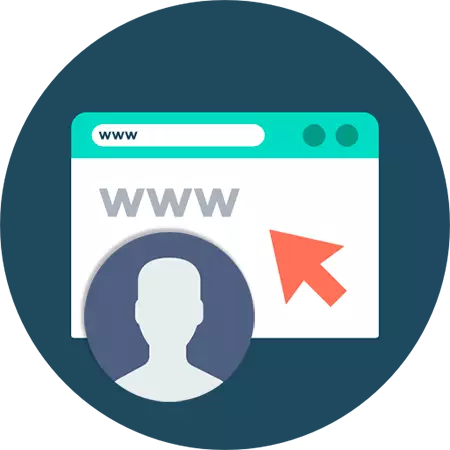
Интернет ресурстарының көп бөлігі байланыс және пайдаланушыға арналған пайдалану үшін бір-бірімен өзара әрекеттесу Avatars - профильді тануды қоса алатын суреттерді қолдайды. Әдетте, аватар ретінде, бұл сіздің жеке фотосуретіңізді пайдалану әдеттегідей, бірақ мұндай мәлімдеме әлеуметтік желілерге қолданылады. Мысалы, көптеген сайттарда, мысалы, форумдарда және жай автордың материалдарында ескертулерде, пайдаланушылар белгілі бір жолмен мүлдем бейтарап немесе құрылған суреттерді белгілейді.
Бұл мақалада біз сізге суретті компьютерден импорттамай нөлден қалай жасау керектігін айтамыз.
Аватарды онлайн режимінде қалай құруға болады
Сіз аватарды компьютерлік бағдарламаны пайдаланып сурет салуға болады - фотосурет редакторы немесе осы мақсаттар үшін жасалған тиісті құрал. Дегенмен, сіз желіден - желідегі қызметтер түрінде сіз желіден таба аласыз. Мұндай құралдарды одан әрі қарастырамыз.1-әдіс: Галерикстер
Бұл қызмет сізге Avatar құруға мүмкіндік береді, оларда ондаған қол жетімді опциялардың импровизацияланған фотосуреттерінің ерекшеліктерін таңдауға мүмкіндік береді. Құрал пайдаланушыға кескіннің барлық мәліметтерін өз бетінше теңшеу мүмкіндігі бар және компоненттерді біріктіру арқылы автоматты түрде шығарады.
Онлайндық қызмет галлері
- Аватарды құруды бастау үшін, жоғарыдағы сілтемеге өтіп, алдымен фото клиптің қалаған еденін таңдау үшін.
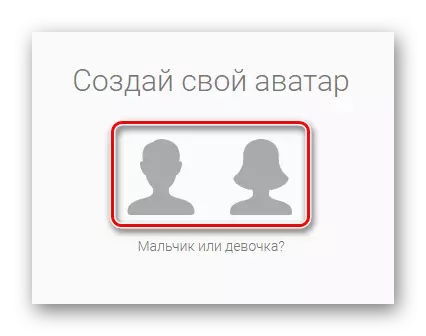
Еркектер мен әйелдердің екі белгішелерінің бірін нұқыңыз.
- Қол жетімді қойындыларға жылжу, бет, көз және шаш параметрлерін өзгертіңіз. Тиісті киім мен фондық үлгіні таңдаңыз.
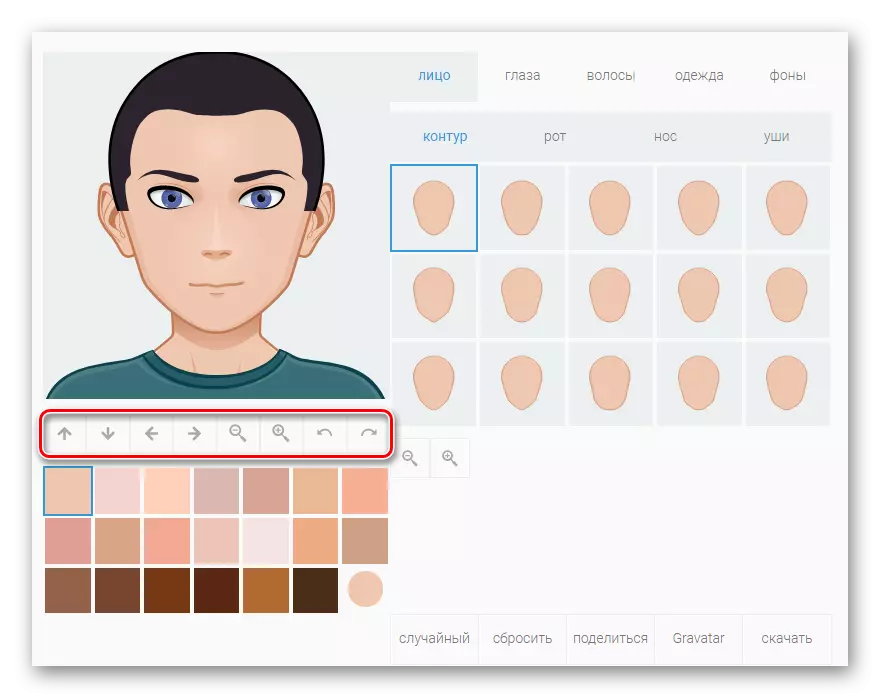
Суреттегі басқару элементтері суреттегі нысанның орналасқан жері мен ауқымын теңшеуге мүмкіндік береді.
- Аватармен өңделген, компьютерде суретті сақтаудың қалаған әдісі, мәзірдің төменгі панеліндегі «Жүктеу» түймесін басыңыз.
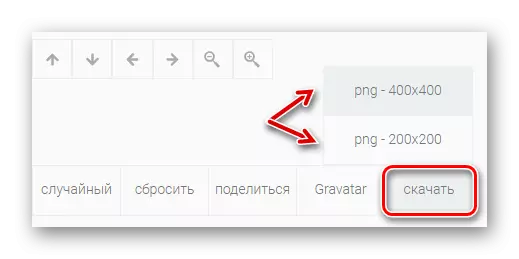
Содан кейін PNG кескінін жүктеу опцияларының бірін таңдаңыз - 200 × 200 немесе 400 × 400 пиксель ажыратымдылықта.
Бұл галерикс қызметін пайдаланып, қолмен жасалған аватарды жасаудың оңай әдісі. Нәтижесінде сіз форумдарда және басқа да Интернет-ресурстарда пайдалану үшін көңілді жеке суретке ие боласыз.
2-әдіс: Facyyourmanga
Мультфильм аватарларын құрудың керемет икемді құралы. Бұл қызметтің функционалдығы Галерикспен салыстырғанда жасалған, жасалған пайдаланушы кескінінің барлық элементтерін толығырақ конфигурациялауға мүмкіндік береді.
Facyyourmanga онлайн-сервисі
- Сонымен, редактор бетіне өтіп, таңбаның қалаған еденін таңдаңыз.
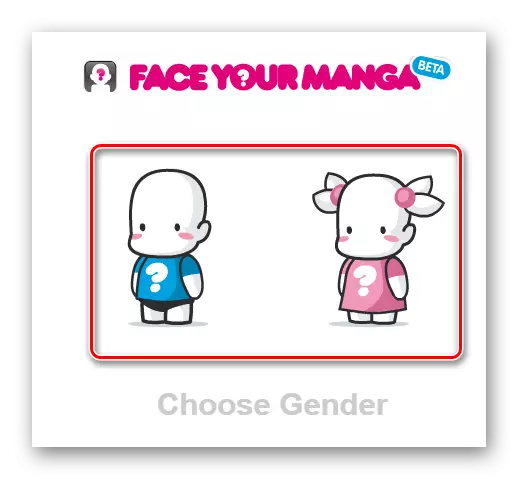
- Бұдан басқа, сіз аватарды құруға арналған функциялардың тізімі бар интерфейс пайда болады.
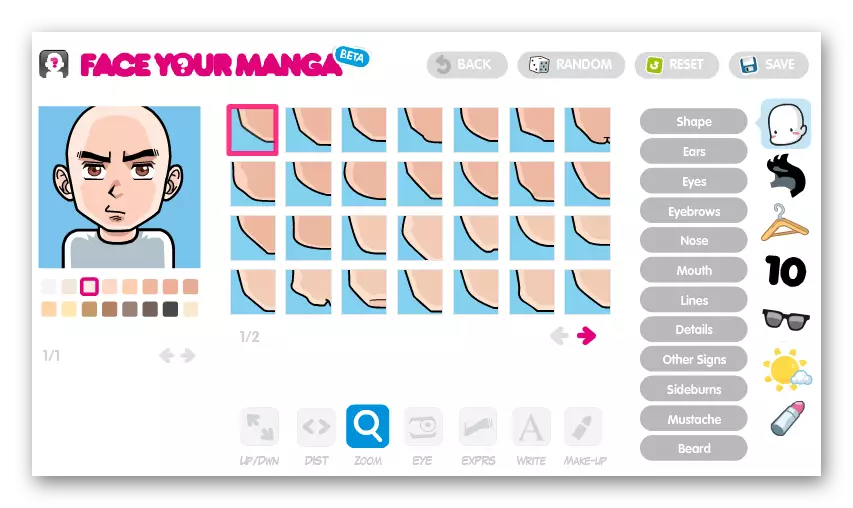
Бұл сонымен қатар бұл жерде өте қарапайым және түсінікті. Редактордың оң жағындағы санаттар параметрлерді орнатуға болады, ал оларды атап өткен жөн, ол өте көп. Адамның бет-әлпетінің ерекшелігін егжей-тегжейлі зерттеуден басқа, оның талғамымен, сонымен қатар шаш үлгісін және барлық киім таңдауды таңдауға болады.
Ортасында, аватардың сыртқы құрамы, ал сол жақта көптеген өзгерістер бар панель бар, ал сол жақта - барлық өзгерістерден бастап сізден шығатын суретте.
- Аватардың дайын екеніне көз жеткізу, оны компьютерге жүктей аласыз.
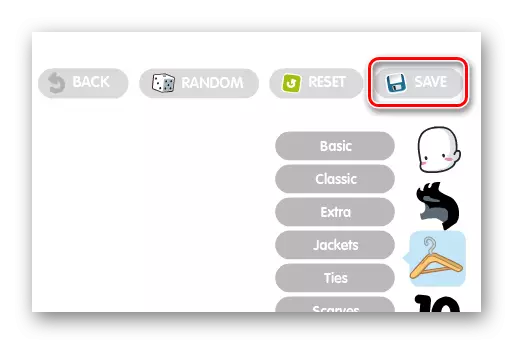
Мұны істеу үшін жоғарыдағы оң жақтағы «Сақтау» түймесін басыңыз.
- Міне, соңғы суретті жүктеу үшін бізден сайтта тіркелу үшін мәліметтерді көрсету сұралады.
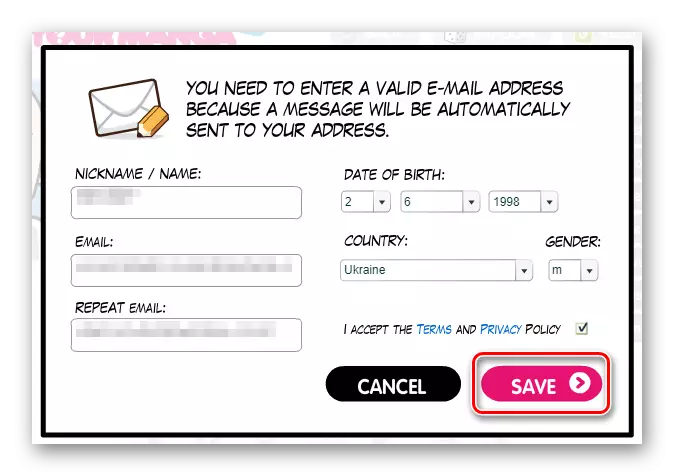
Ең бастысы, ағымдағы электрондық пошта мекенжайын енгізіңіз, өйткені ол аватарды жүктеуге сілтеме болады.
- Осыдан кейін, электрондық пошта жолағына Facyyourmanga-дан хат тауып, сіз жасаған суреттерді жүктеп, хабарламадағы бірінші сілтемені нұқыңыз.
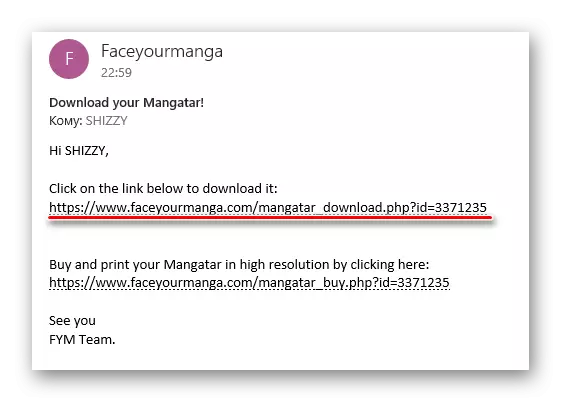
- Содан кейін жай ғана басып шығарған беттің төменгі жағына өтіп, «Аватарды жүктеу» түймесін басыңыз.
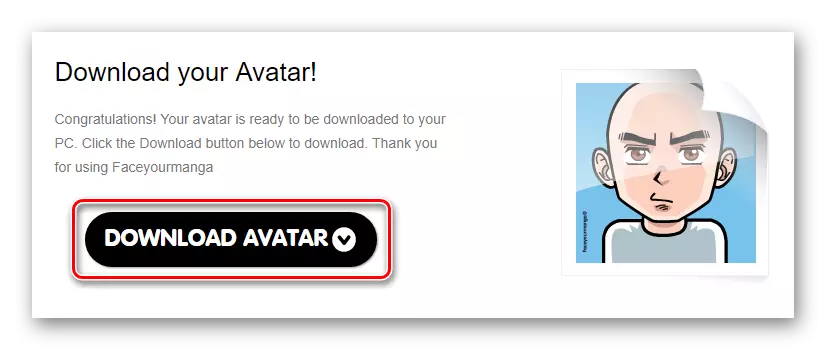
Нәтижесінде, 180 × 180 ажыратымдылығы бар PNG кескіні компьютердің жадында сақталады.
3-әдіс: портреттік иллюстрация жасаушы
Бұл қызмет сізге сипатталған шешімдерге қарағанда қарапайым аватарларды құруға мүмкіндік береді. Алайда, көптеген пайдаланушылар - соңғы суреттердің стилі, бәлкім, дәмі ықтимал болуы мүмкін.
Онлайндық қызмет көрсету портреті Иіссу қосты
Осы құралмен жұмыс істеуді бастау үшін сіз тіркелудің қажеті жоқ. Жоғарыдағы сілтемені нұқыңыз және аватарыңызды жасай бастаңыз.
- Болашақ аватардың әр элементін орнату үшін Панельді Редактор бетінің жоғарғы жағындағы пайдаланыңыз.
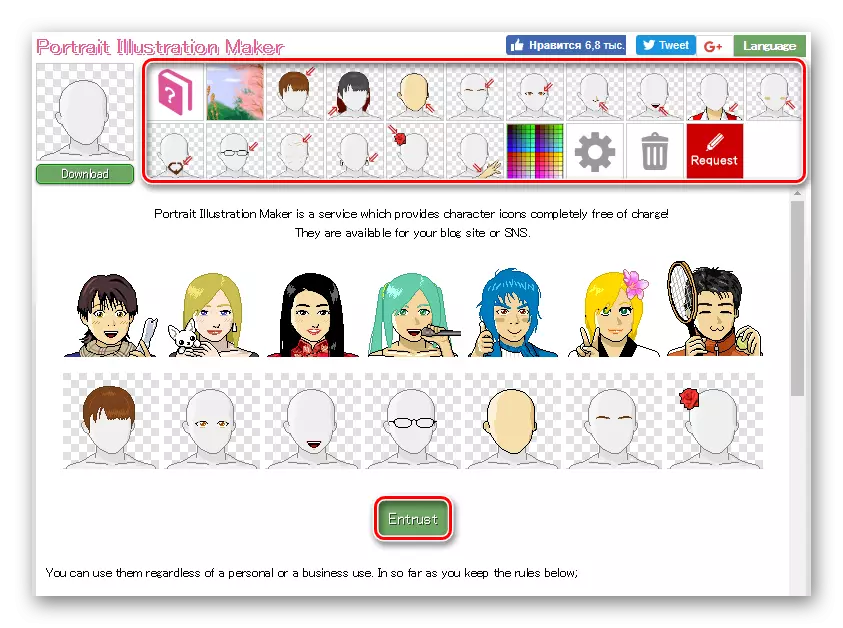
Немесе суретті автоматты түрде жасау үшін «Талаушыс» түймесін басыңыз.
- Аватар дайын болған кезде, беріліспен түймені басыңыз.
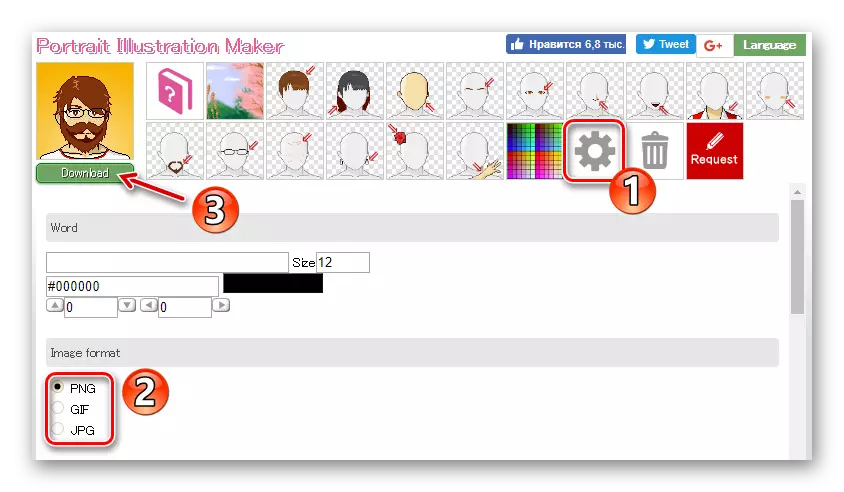
Төмендегі «Сурет форматы» бөлімінде дайын суреттің қажетті пішімін таңдаңыз. Содан кейін компьютердегі аватарларды жүктеу үшін «Жүктеу» түймесін басыңыз.
Нәтижесінде дайын сурет дереу компьютердің жадында сақталады.
4-әдіс: таңдау
Егер сіз ең жекелендірілген Userpike құрғыңыз келсе, Pickaface қызметін қолданған дұрыс. Бұл шешімнің басты артықшылығы - нөлден «теру» қажет емес. Сізге 550-ден астам авторлық құқық және шаблондар ұсынылады, оларды қалаусыз өзгеруге болатын шаблондар ұсынылады.
Интернеттегі сервистік таңдау
Алайда, осы құралдың функцияларын пайдалану үшін алдымен тіркелу керек.
- Мұны істеу үшін, жоғарғы мәзірде «Тіркелу» тармағын таңдаңыз.
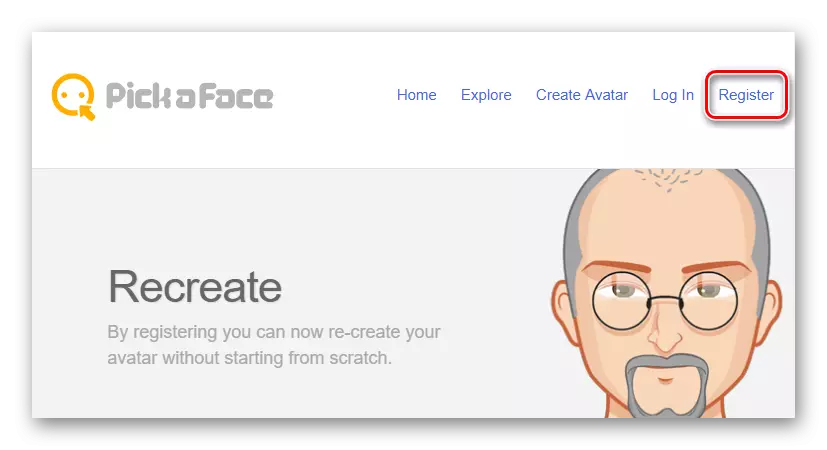
- Барлық қажетті деректерді енгізіп, «Мен оқыдым, мен шарттарды қабылдаймын» және Тіркелу түймесін қайтадан басыңыз.
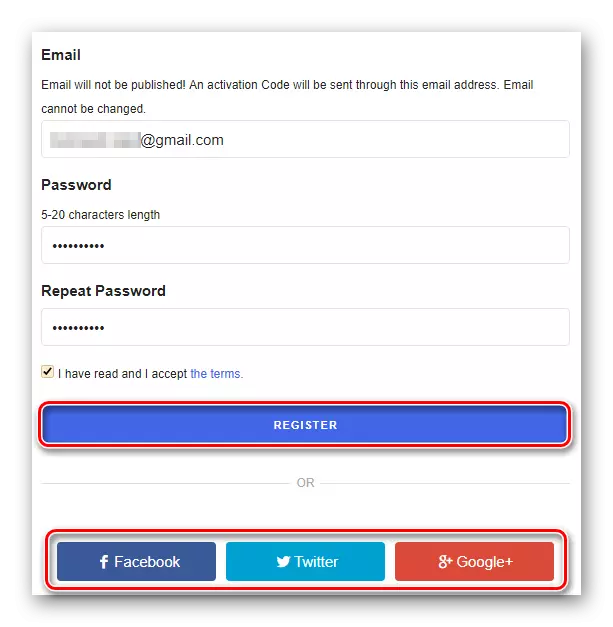
Әлеуметтік желілердегі өз беттеріңіздің бірін авторизациялау үшін қолданыңыз.
- Тіркелгеннен кейін сіз жаңа мәзір элементін көресіз - «Аватар жасау».
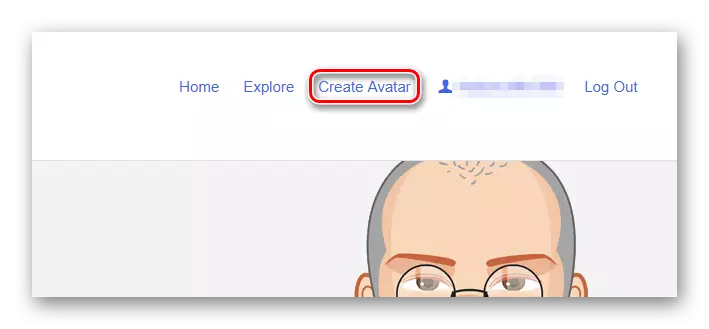
Аватардың құрылуын таңдау үшін оны нұқыңыз.
- Редактордың флэш-интерфейсін баптандыру біраз уақыт алады.
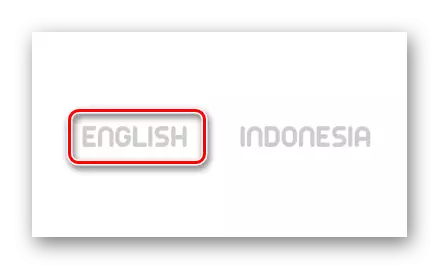
Жүктеудің соңында қызметпен жұмыс істеу үшін тілді таңдаңыз. Әрине, ұсынылған екі нұсқа бойынша бірінші ағылшын тілін таңдаған дұрыс.
- Таңбыстың қажетті қабатын таңдаңыз, содан кейін сіз аватар құру процесіне тікелей қарай аласыз.
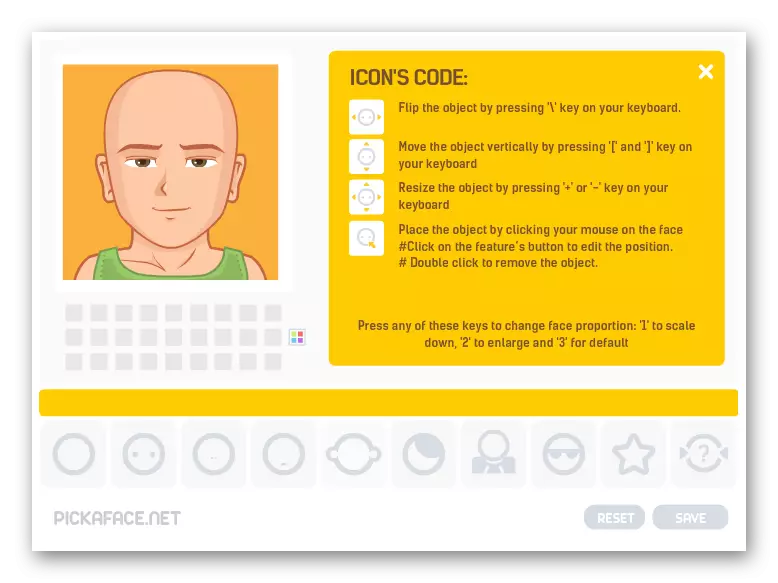
Басқа ұқсас қызметтердегідей, сіз қолдың керемет адамдарының сыртқы түрін ең жақсы нәрселерге теңшей аласыз.
- Өңдеуді бітіргеннен кейін «Сақтау» түймесін басыңыз.
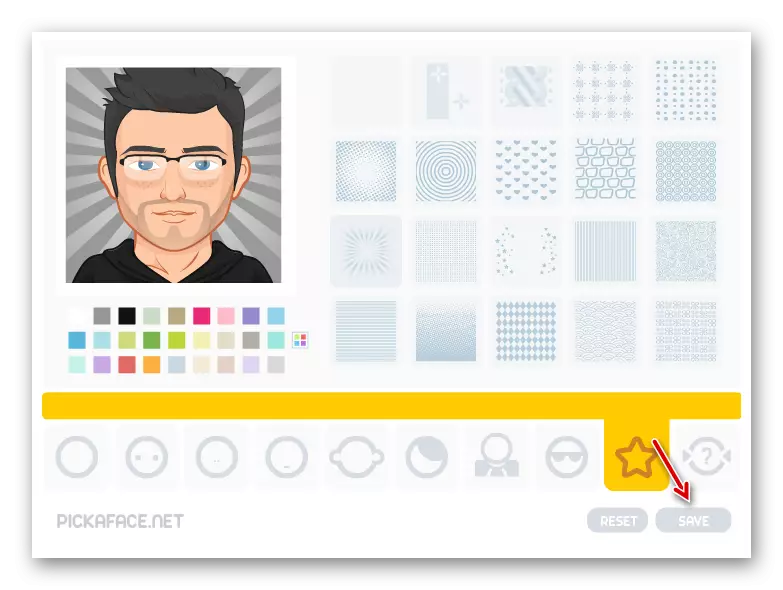
- Сізден Аватарыңызға атау беру сұралады.
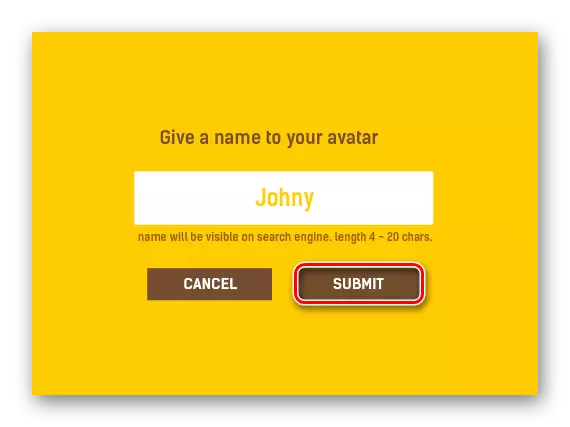
Оны жасаңыз және «Жіберу» түймесін басыңыз.
- Сурет пайда болғанша күтіңіз, содан кейін «Аватарды қарау» түймесін, содан кейін «Аватарды» тек «Автор» пәрменіне өту үшін басыңыз.
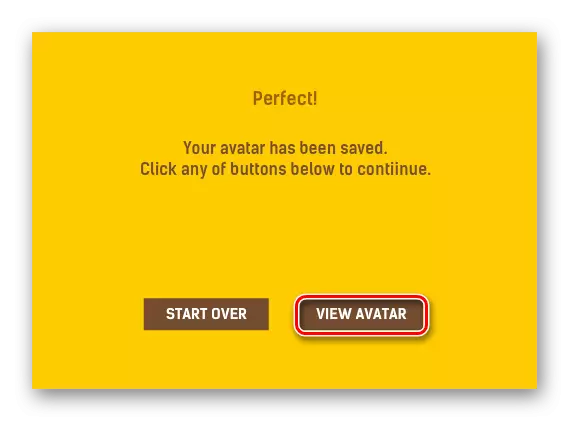
- Енді сіз дайын кескінді жүктеу үшін не істеу керек, біз жасаған суреттің астындағы тиісті түймені басу керек.
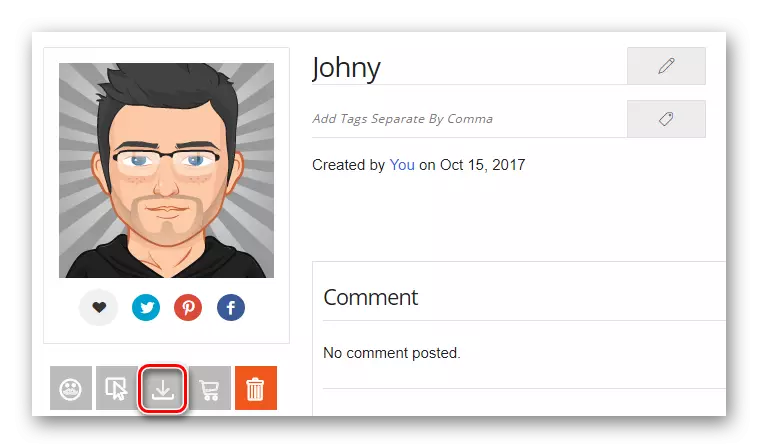
Алынған нәтиже сізді ренжітеді. Пикафада жасалған қолмен жасалған аватарлар әрқашан түрлі-түсті және жағымды дизайн стилінде ерекшеленеді.
5-әдіс: SP-Studio
SP-Studio қызметінің көмегімен сіз бір-бірінің түпнұсқа мультфильмінің көмегімен жасай аласыз. Бұл құрал «Оңтүстік парк» анимациялық сериясының стилінде аватарларды құруға мүмкіндік береді.
Интернеттегі SP-Studio қызметі
Сайттағы есептік жазбаны іске қосудың қажеті жоқ, және суретте жұмысты тікелей негізгі беттен бастауға болады.
- Мұнда бәрі қарапайым. Алдымен конфигурацияланғыңыз келетін кескін элементін таңдаңыз.
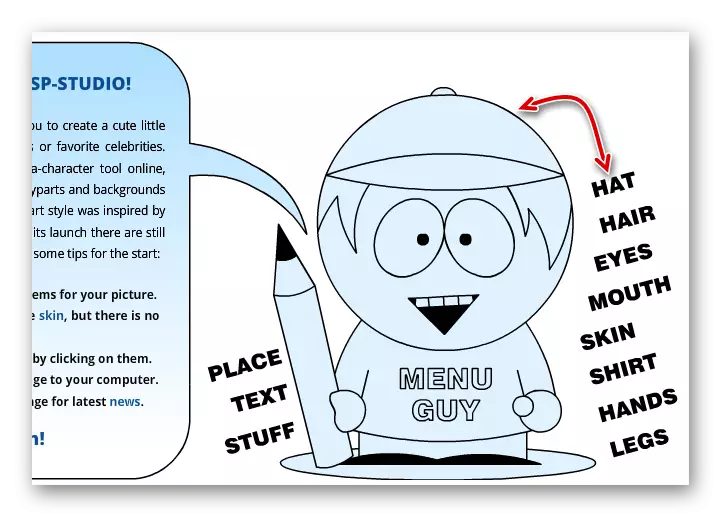
Мұны істеу үшін белгілі бір таңба аймағын нұқыңыз немесе тиісті шекараны басыңыз.
- Таңдалған элементті конфигурациялаңыз және шарт тақтайшасы жоғарғы жағындағы жылжу тақтасына өтіңіз.
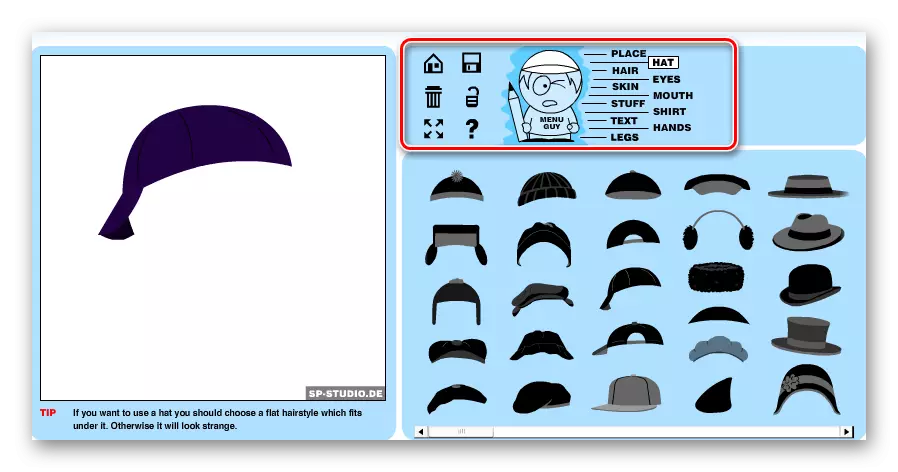
- Қорытынды суретті шешу, оны компьютердің жадына сақтау үшін, дискета белгішесін басыңыз.
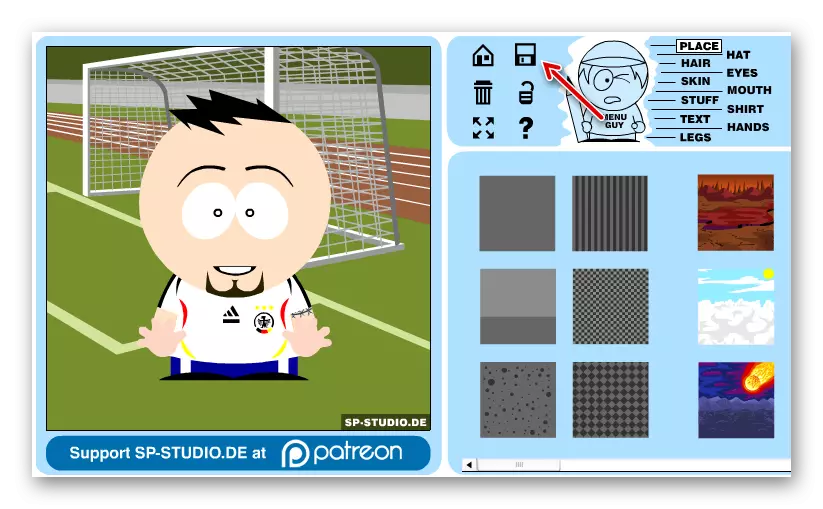
- Енді сіз үшін сіз үшін ең қолайлы нәрсені таңдап, дайын аватар өлшемін таңдап, сәйкес түймесін басыңыз.
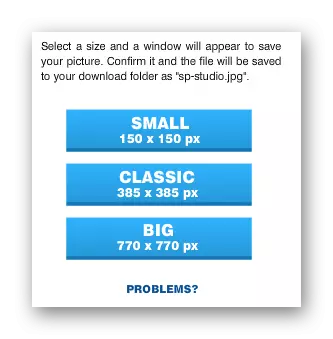
Қысқа өңдеуден кейін JPG форматындағы кескін компьютерге жүктеледі.
Оқыңыз Сонымен қатар: Вконтакте тобына аватар құру
Бұл Avatar Online құра алатын барлық қызметтер емес. Алайда, осы бапта қаралған шешімдер қазіргі уақытта желідегі ең жақсы болып табылады. Неліктен сіз олардың біреуін пайдаланушы кескінін жасау үшін пайдаланбайсыз?
